- ホーム >
- お問い合わせ・サポート >
- 法人向け製品の故障・修理の相談窓口 >
- ハードウェア修理相談センター >
- 保守サービス報告書の参照 >
- 操作ガイド
操作ガイド:保守サービス報告書の参照
保守サービス報告書検索では、作業対応の履歴が確認できる「保守サービス報告書」をPDF形式で検索・参照できます。
画面の見方
「保守サービス報告書検索」の画面の見方と、特長をご案内します。
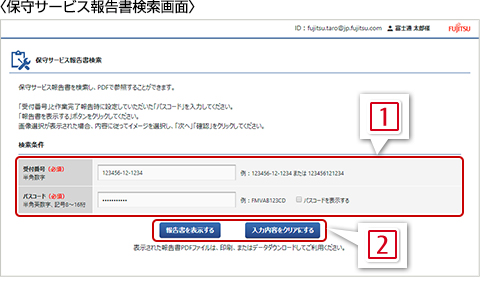
検索条件
照会したい保守サービス報告書に関する情報の入力欄です。
- 受付番号(必須)
- パスコード(必須)
報告書を表示するボタン/入力内容をクリアするボタン
報告書を表示するボタンを押すと、検索条件に合致した報告書を表示します。
入力内容をクリアするボタンを押すと、入力した内容をクリアします。
操作ガイド
保守サービス報告書検索の、操作の流れをご案内します。
1. 検索条件を入力する
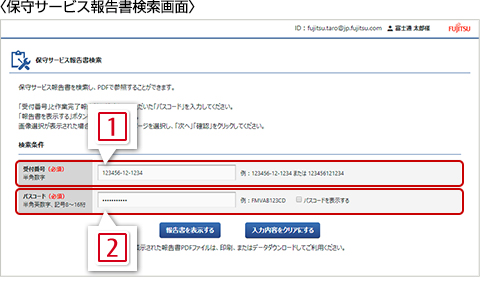
照会したい保守サービス報告書に関する以下の情報を入力してください。
- 受付番号(必須)
「受付番号」を半角数字で入力してください(左図 )。
)。
(注)
お問い合わせの受付時またはサービスエンジニアからお伝えしている番号です。
(「受付番号」の例 : 171001-01-9999、171001019999) - パスコード(必須)
「パスコード」を半角英数字で入力してください(左図 )。
)。
(注)
作業完了報告時に、保守作業用のスマートデバイスにお客様のサインをいただく際に設定していただいた文字列です。
2. 報告書を表示する
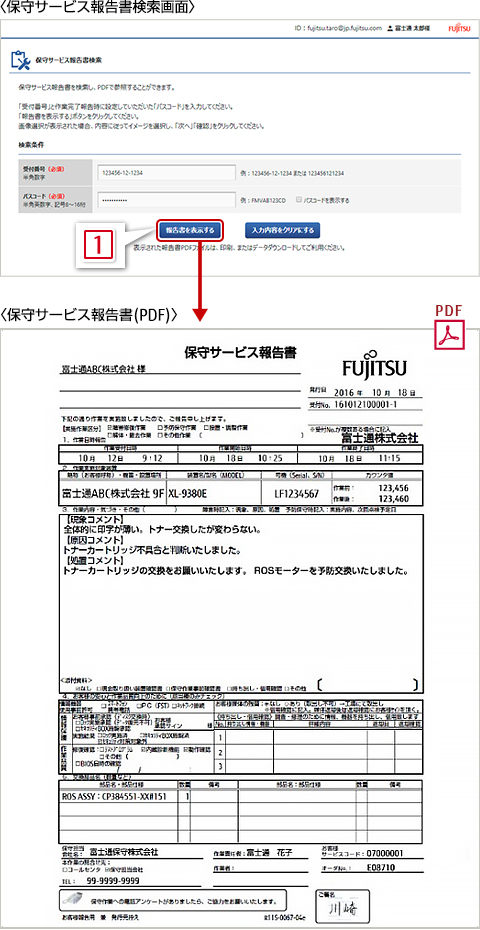
設問にすべて答えたら「報告書を表示する」ボタンが有効になるのでクリックしてください(左図 ![]() )。
)。
検索条件に合致した「保守サービス報告書」を表示します。
- ※作業完了報告時に当社エンジニアが「発行処理から数分後」にPDFによる閲覧が可能になります。
- ※ご注意 緊急メンテナンスや通信障害・システムトラブル等により、保守サービス報告書の公開が遅延することがあります。